Intentas eliminar un programa, pero ese programa no se desinstala en tu PC con Windows 10. Esto sucede por varias razones, algunas de las cuales no están relacionadas con el programa sino con su sistema.
Afortunadamente, puedes solucionar la mayoría de los problemas de desinstalación seguir procedimientos sencillos. Luego podrás eliminar tus programas como lo haces habitualmente.
Utilice la configuración para desinstalar programas de Windows 10
La forma más sencilla de eliminar aplicaciones instaladas en Windows 10 es utilizar la aplicación de configuración integrada. Si ha estado intentando eliminar sus aplicaciones con el Panel de control u otro método, pruebe Configuración y es posible que elimine su programa correctamente.
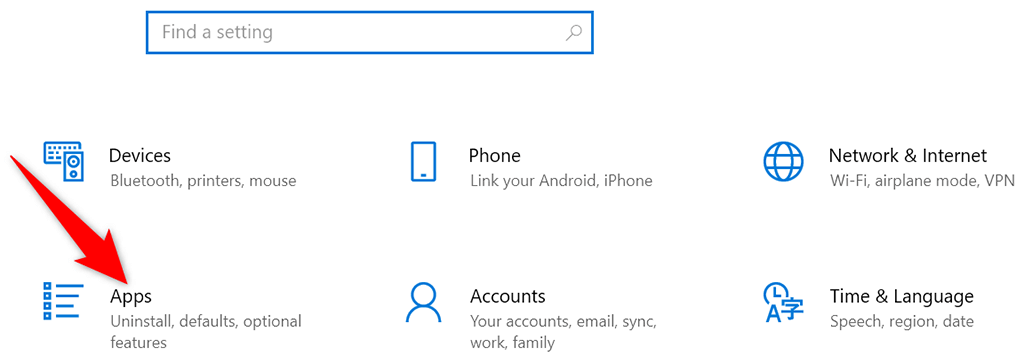

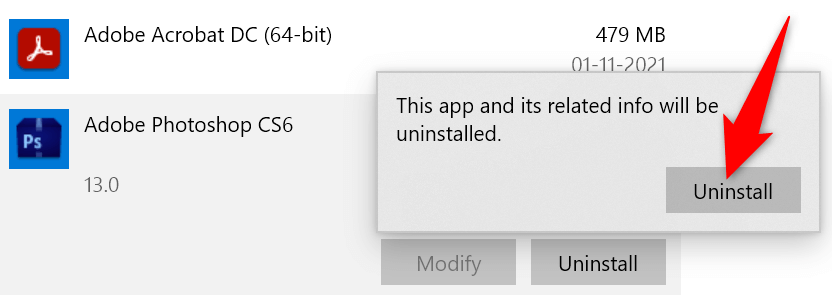
Utilice el Panel de control para eliminar aplicaciones de Windows 10
Si no puedes usar la Configuración, o si esa aplicación no elimina tus programas, intenta usar el Panel de control. Esta es la forma más tradicional de eliminar aplicaciones de equipos con Windows.
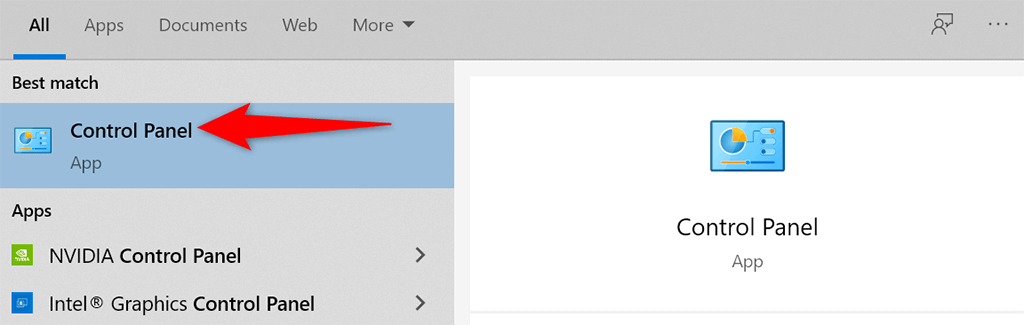
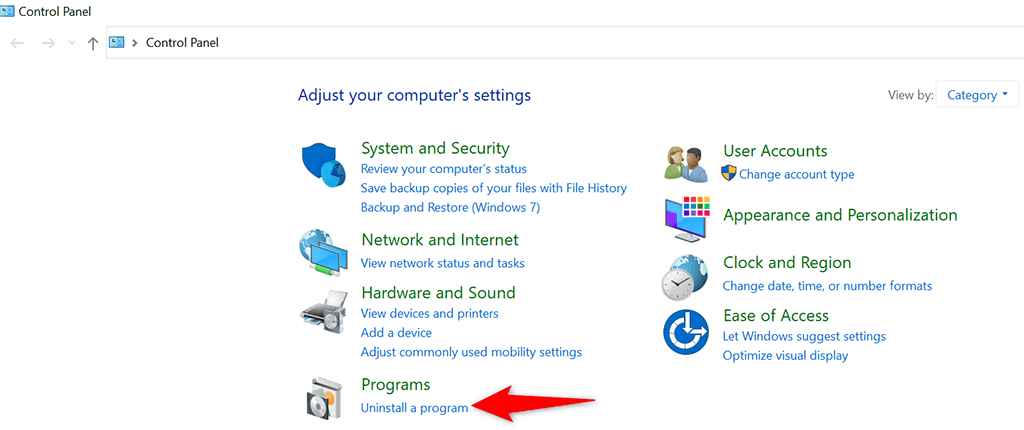


Utilice la herramienta de desinstalación de su programa
Muchas aplicaciones vienen incluidas con un herramienta de desinstalación dedicada. Puede utilizar esta herramienta para eliminar completamente ese programa de su PC. Vale la pena utilizar esta herramienta si la Configuración o el Panel de control no funcionan para usted.
Los pasos para utilizar la herramienta de desinstalación varían según el software. Sin embargo, en la mayoría de ellos encontrará la opción de desinstalar o eliminar para eliminar el programa de su sistema. Estas herramientas de desinstalación generalmente se encuentran en el mismo directorio donde está instalado su programa.
Por ejemplo, para la herramienta Avidemux , la herramienta de desinstalación denominada Desinstalar Avidemux VC++ 64bits.exe se encuentra en el siguiente directorio:
C:\Archivos de programa\Avidemux 2.7 VC++ 64 bits
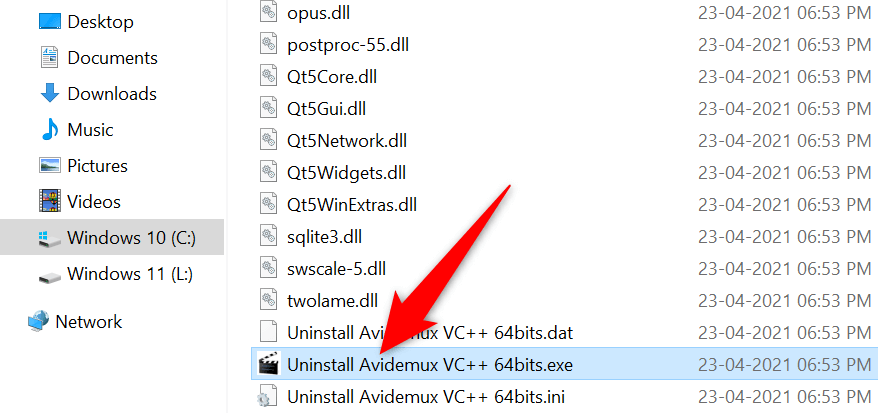
Al abrir esa herramienta se inicia un asistente que le ayudará a eliminar el programa de su computadora.
Cierre el programa y luego desinstálelo
Uno de los motivos por los que no puedes eliminar una aplicación es que la aplicación se está ejecutando actualmente en tu PC. Windows normalmente le prohíbe desinstalar aplicaciones que se ejecutan en primer plano o en segundo plano en su computadora.
Para solucionar ese problema, cierre completamente la aplicación y elimínela de Configuración o Panel de control. Asegúrate de guardar el trabajo no guardado antes de cerrar la aplicación.
Si una aplicación no se cierra, aquí te explicamos cómo forzar el cierre de esa aplicación :


Utilice el solucionador de problemas de instalación y desinstalación de programas
Microsoft ofrece un solucionador de problemas de instalación y desinstalación de programas que puede utilizar para solucionar problemas de desinstalación en su PC. Cuando tenga problemas para eliminar una aplicación de su PC, pruebe esta herramienta y sus problemas se resolverán.

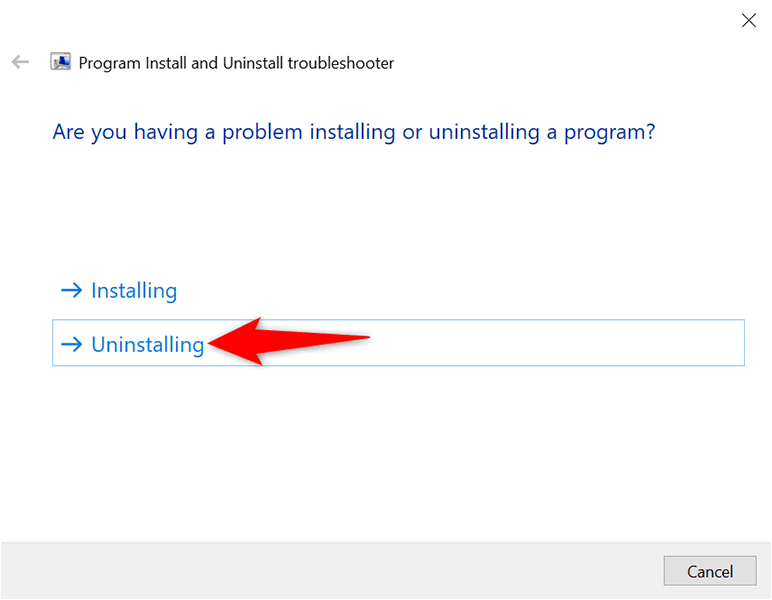

Utilice el símbolo del sistema para desinstalar programas que no se desinstalan
El símbolo del sistema es otra forma de eliminar programas de su PC. Emites un comando en esta herramienta y la herramienta elimina la aplicación especificada de tu computadora.
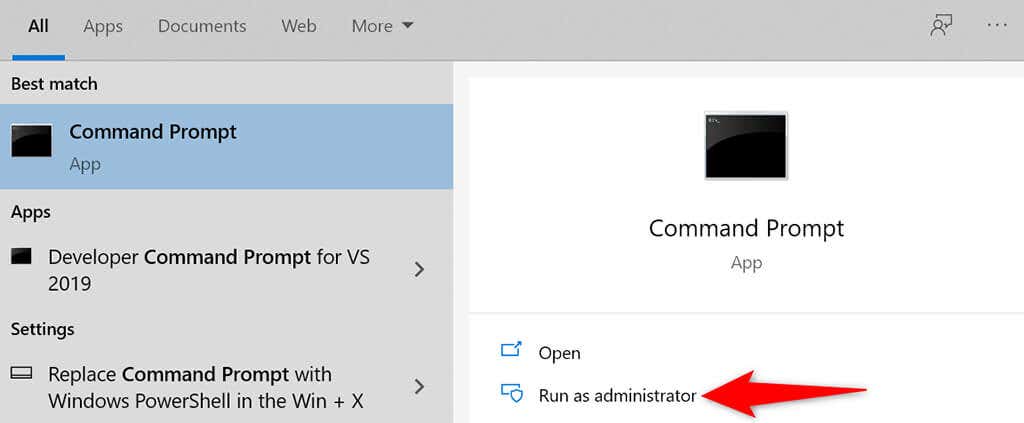

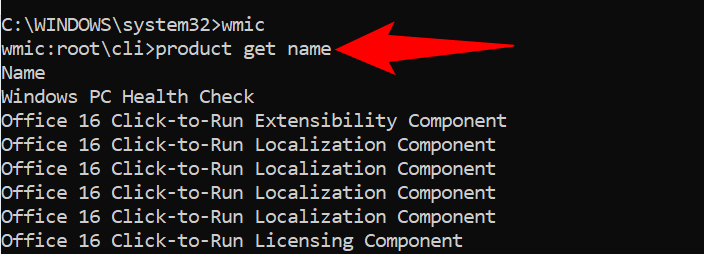

Eliminar programas que no se desinstalan del modo seguro de Windows 10
Si tu aplicación aún no se desinstala, es posible que un proceso de terceros esté interfiriendo con la tarea de desinstalación. Para ver si este es el caso y eliminar la aplicación con éxito, usar el modo seguro de Windows 10.
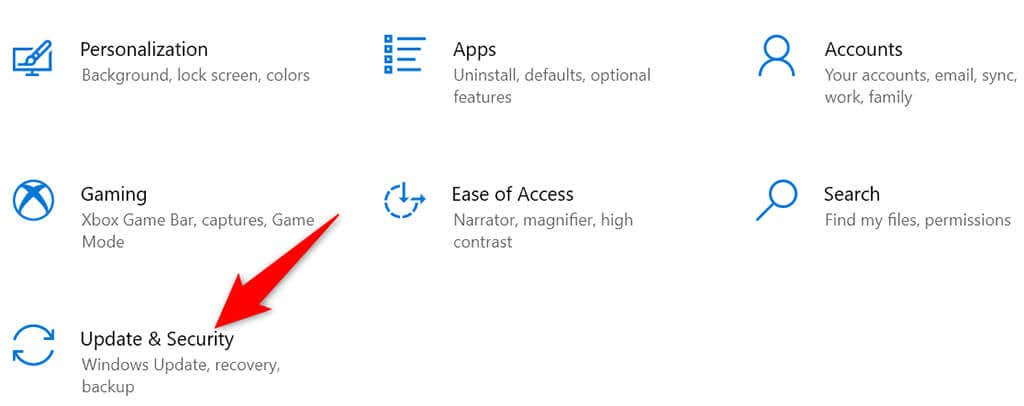
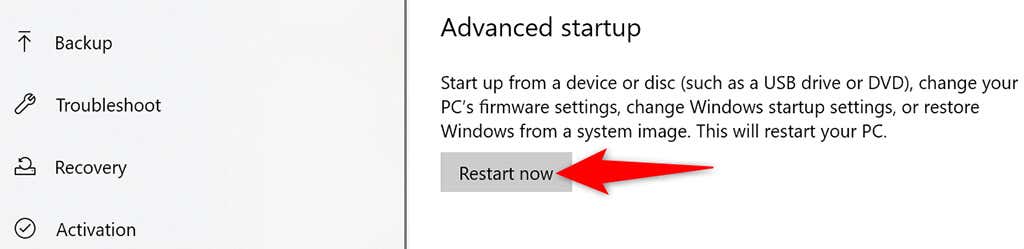
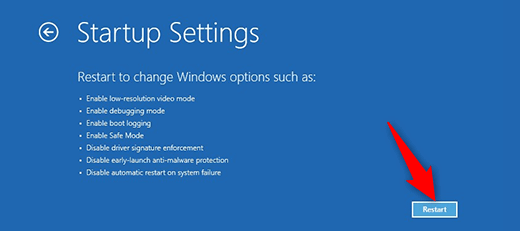
Los programas que no se desinstalan se pueden eliminar
Las aplicaciones problemáticas están en todas partes y algunas de ellas simplemente no quieren salir de tu PC. Si alguna vez te cruzas con uno, ahora sabes exactamente qué hacer para decirle adiós para siempre. Cuando haya terminado, es posible que desee considerar liberando espacio y mejorando el rendimiento de su PC.
.